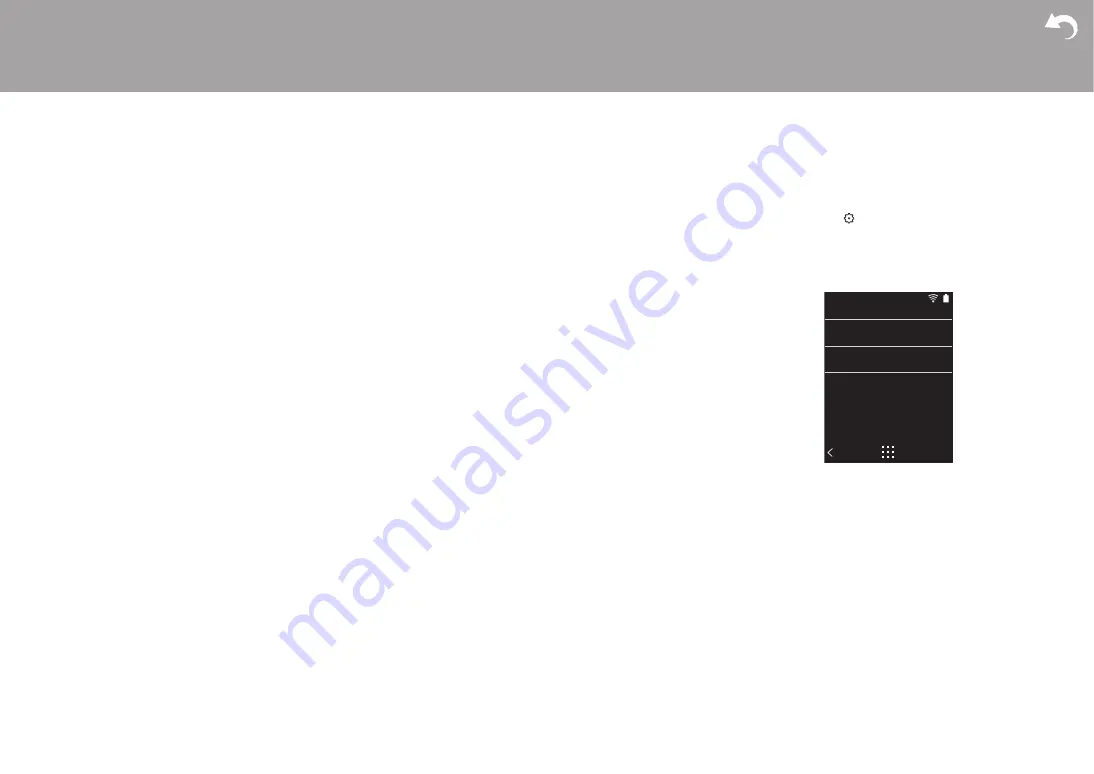
22
軟體更新
本機的更新功能
本機具備透過網路或
micro SD
記憶卡更新軟體的功能,可
協助我們改善各項操作功能和新增功能。
更新方式
更新韌體有兩種方法:透過網路和透過
micro SD
記憶卡。
請使用最適合您的環境的方法。不管用哪種方法:透過網路
或
micro SD
記憶卡,要完成更新均可能需要大約
3
分鐘。
此外,無論使用哪種方法更新,當前設定都會得以保存。
0
最新的更新相關資訊請見本公司網站。若無更新可用,則
無需更新本機的軟體。
0
更新期間切勿
-
斷開和重新連接任何傳輸線或
micro SD
記憶卡、耳
機,或在設備上執行任何操作,如關閉其電源
-
從電腦存取本機
免責聲明:
您需要自行承擔使用該程式和隨附線上文件的相
關風險。
對於與您使用該程式或隨附線上文件相關的任何類型的任何
損失任何索賠,無論是否有法律依據,以及是否因侵權或合
同而起,本公司均不負任何責任,您也沒有任何補救措施。
在任何情況下,本公司對您或任何第三方承受的任何特殊、
間接、偶爾或後果性損失不負任何責任,包括但不限於補
償、報銷或目前或潛在利潤的損失、資料丟失或任何其他原
因造成的損失。
透過網路更新韌體
請先確定裝置已透過
Wi-Fi
連接。
0
更新前先確定裝置有足夠的電力。
1.
在主畫面上點選 “ ”。
2.
點選 “軟體更新”。
3.
點選 “立即更新”,再點選 “透過網路”,便會開始更新
軟體。
0
若沒有軟體更新,則無法選取 “透過網路”。
4.
更新完成後將顯示 “完成!”。
0
如果顯示 “無法更新”畫面,表示更新失敗。請從頭再
試一次。
透過
micro SD
記憶卡更新
0
請參閱
以瞭解如何插入
micro SD
記憶卡。
0
要取出
micro SD
記憶卡時,請先卸載
micro SD
記憶卡,
然後再取出
0
本機不支援
NTFS
格式的
micro SD
記憶卡。
0
更新前先確定裝置有足夠的電力。
1.
將
micro SD
記憶卡插入電腦。
2.
從本公司網站將軟體檔案下載到您的電腦並解壓縮。
3.
將所有解壓縮的檔案和資料夾複製到
micro SD
記憶卡的
根資料夾。
0
一定要複製解壓縮後的檔案。
4.
將
micro SD
記憶卡插入本機的記憶卡插槽
(1
或
2)
。
ࢻ֧ޟݰ
ૹযছ
ૹ 9* ԩ
>
>
>
>
|
|
















































